Jednoduchý a rýchly sprievodca rootovaním systému Android

Po rootnutí telefónu s Androidom máte plný prístup k systému a môžete spúšťať mnoho typov aplikácií, ktoré vyžadujú root prístup.
Chcete vyzerať ako anime postava? Facebook nám dal príležitosť konečne sa rozhodnúť, ako by sme mali vyzerať v našej kreslenej postavičke. Funkciou, o ktorej hovorím, sú úplne noví FB Avatari, ktorí prinášajú správy po celom svete a všetci fanúšikovia Facebooku sa zúfalo snažia túto funkciu použiť. Niektorí z vás si pamätajú Bitmoji od Snapchatu, ale FB Avatari sú ďaleko vpredu, pretože dokážu prejaviť množstvo emócií vrátane základných smiechu, plaču, hnevu a lásky. Som si istý, že to mohlo vyvolať nadšenie z toho, ako vytvoriť Facebook Avatar.
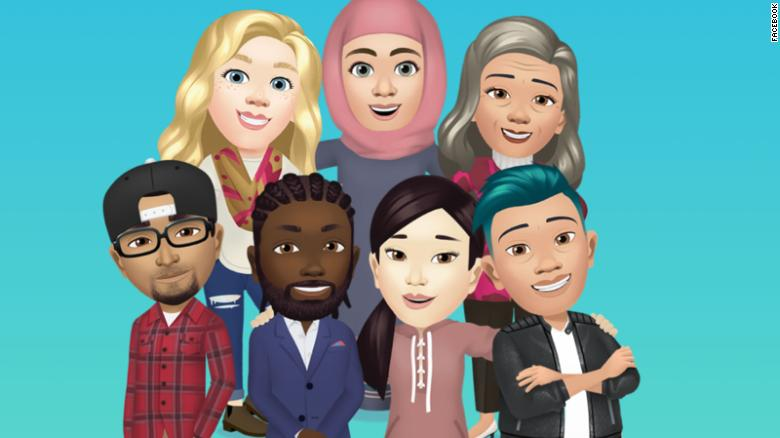
Zdroj obrázkov: CNN
Tieto úplne nové Facebook Avatary je možné prispôsobiť do tých najjemnejších detailov, ako sú účes, oči, farba pleti, trendy oblečenie a mnoho ďalších možností, z ktorých si môžete vybrať. Môžete si navrhnúť FB Avatara, ktorý bude vyzerať ako vy, alebo si ho prispôsobiť ako niečo, čím ste vždy chceli byť. Skôr ako začneme, sú tu tri malé body, ktoré by som chcel, aby ste si ich všetci prečítali a mali na pamäti o Facebook Avataroch.
One Liner Step : Klepnite na ponuku Hamburger vpravo hore a potom v zozname možností vyhľadajte avatarov.
Dôležité : Ak v nastaveniach Facebooku nemáte možnosť Avatarov, musíte aktualizovať svoju aplikáciu Facebook a ak je aktualizovaná, táto funkcia pravdepodobne ešte nie je vo vašom regióne zavedená. Bohužiaľ, budete musieť počkať, kým vaše zariadenie dostane aktualizáciu.
Prečítajte si tiež: Aktualizácia Facebooku 2020: Teraz môžete aktivovať nové rozhranie Facebooku pomocou tmavého režimu
Ako ľahko vytvoriť avatar na Facebooku na iPhone a Android?
Krok 1 . Otvorte aplikáciu Facebook na svojom smartfóne a klepnite na ponuku hamburgerov alebo na tri vodorovné čiary umiestnené v pravom hornom rohu.
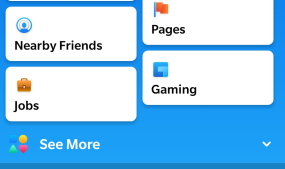
Krok 2. Prejdite nadol zoznamom možností a klepnutím na Zobraziť viac ho rozbaľte a zobrazia sa skryté možnosti.
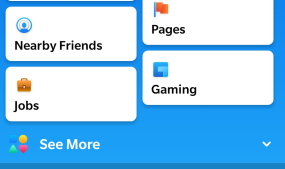
Krok 3 . Nájdete tu nový záznam označený ako Avatar a umiestnený na 2 alebo 3. Klepnite naň a začnite vytvárať svojho vlastného avatara.
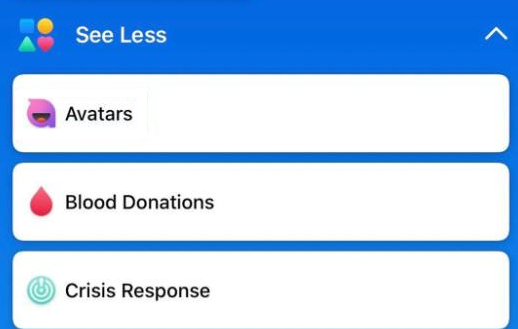
Krok 4 . Keď ste na uvítacej obrazovke FB Avatar, kliknite na tlačidlo Ďalej.
Krok 5. Prvou možnosťou, ako si vybrať svojho Facebook Avatara, je vybrať si požadovaný odtieň pleti z množstva 27 možností.
Zdroj obrázkov: CNN
Krok 6 . Ďalšou možnosťou by bolo vybrať si účes avatara na FB, ktorý zahŕňa rôzne štýly, veľkosť (krátky, stredný a dlhý) a farbu (červená, hnedá, čierna atď.)
Krok 7. Ďalej získate možnosť vybrať si tvar tváre, pleť a línie tváre.
Krok 8. Po tvári sa presuňte na prispôsobenie očí. Tvary očí, farba, mihalnice, obočie a používajte alebo nepoužívajte okuliare.
Krok 9. Predposlednou možnosťou je prispôsobenie nosa a úst svojho FB avatara. Budete mať možnosti pridať farbu pier a tváre.
Krok 10. Posledným krokom je vybrať si tvar tela a pridať k svojmu Avatarovi čiapku alebo šál.
Krok 11. To bol koniec procesu prispôsobenia vášho Avatara. Teraz klepnite na začiarknutie v pravom hornom rohu a potom kliknite na Ďalej a hotovo.
S láskavým dovolením: CNN
Prečítajte si tiež: Facebook spúšťa hernú aplikáciu
Ako vytvoriť avatar na Facebooku a ako ho používať?
Teraz, keď ste si pomocou vyššie uvedených krokov vytvorili avatara na FB, je čas zistiť aj kroky na jeho používanie:
Metóda 1. Použite svoj Facebook Avatar ako nálepky
Po vytvorení avatara Facebook automaticky vygeneruje niekoľko nálepiek, ktoré možno použiť vo viacerých situáciách, ako je romantika, humor, veľa šťastia atď. Tieto nálepky je možné zdieľať v aplikácii Facebook Messenger, WhatsApp a ďalších aplikáciách prostredníctvom Viac možností.
Metóda 2. Použite svoj Facebook Avatar na Facebook Messenger
Svoje nálepky avatara môžete použiť priamo vo FB Messengeri kliknutím na tlačidlo Emoji umiestnené v hornej časti klávesnice. Kliknite na Nálepky a klepnite na ikonu, ktorá vyzerá ako vaša tvár, a budete mať prístup ku všetkým vopred vygenerovaným nálepkám.
Metóda 3. Použite svoj Facebook Avatar v komentároch
Klepnite na tlačidlo komentára, na ktoré chcete odpovedať, a potom kliknite na ikonu nálepky a vyberte ikonu svojho FB Avatara a klepnutím získajte všetky nálepky.
Prečítajte si tiež: Prečo je Facebook Lite lepší ako samotná Facebook aplikácia?
Posledné slovo o tom, ako ľahko vytvoriť avatar na Facebooku na iPhone a Android?
Aj keď Facebook mal kvalitu poskytovania večnej zábavy vďaka svojim rôznym funkciám a možnostiam, pridanie FB Avatarov ho spríjemnilo. Funkcia Facebook Avatar je relatívne nová a okrem vás veľa ľudí nevie, ako vytvoriť Facebook Avatar. Je načase vytvoriť si ho najprv pre seba a potom učiť ostatných, ako navrhnúť FB avatara, ktorý vyzerá ako vy.
Sledujte nás na sociálnych sieťach – Facebook a YouTube . V prípade akýchkoľvek otázok alebo návrhov nám dajte vedieť v sekcii komentárov nižšie. Radi sa vám ozveme s riešením. Pravidelne uverejňujeme tipy a triky spolu s riešeniami bežných problémov súvisiacich s technológiou. Prihláste sa na odber nášho bulletinu a získajte pravidelné aktualizácie zo sveta technológií.
Po rootnutí telefónu s Androidom máte plný prístup k systému a môžete spúšťať mnoho typov aplikácií, ktoré vyžadujú root prístup.
Tlačidlá na vašom telefóne s Androidom neslúžia len na nastavenie hlasitosti alebo prebudenie obrazovky. S niekoľkými jednoduchými úpravami sa môžu stať skratkami na rýchle fotografovanie, preskakovanie skladieb, spúšťanie aplikácií alebo dokonca aktiváciu núdzových funkcií.
Ak ste si nechali notebook v práci a musíte poslať šéfovi urgentnú správu, čo by ste mali urobiť? Použite svoj smartfón. Ešte sofistikovanejšie je premeniť telefón na počítač, aby ste mohli jednoduchšie vykonávať viac úloh naraz.
Android 16 má widgety uzamknutej obrazovky, ktoré vám umožňujú meniť uzamknutú obrazovku podľa vašich predstáv, vďaka čomu je uzamknutá obrazovka oveľa užitočnejšia.
Režim Obraz v obraze v systéme Android vám pomôže zmenšiť video a pozerať ho v režime obraz v obraze, pričom video si môžete pozrieť v inom rozhraní, aby ste mohli robiť iné veci.
Úprava videí v systéme Android bude jednoduchá vďaka najlepším aplikáciám a softvéru na úpravu videa, ktoré uvádzame v tomto článku. Uistite sa, že budete mať krásne, magické a elegantné fotografie, ktoré môžete zdieľať s priateľmi na Facebooku alebo Instagrame.
Android Debug Bridge (ADB) je výkonný a všestranný nástroj, ktorý vám umožňuje robiť veľa vecí, ako je vyhľadávanie protokolov, inštalácia a odinštalovanie aplikácií, prenos súborov, rootovanie a flashovanie vlastných ROM, vytváranie záloh zariadení.
S aplikáciami s automatickým klikaním. Pri hraní hier, používaní aplikácií alebo úloh dostupných na zariadení nebudete musieť robiť veľa.
Aj keď neexistuje žiadne zázračné riešenie, malé zmeny v spôsobe nabíjania, používania a skladovania zariadenia môžu výrazne spomaliť opotrebovanie batérie.
Telefón, ktorý si momentálne veľa ľudí obľúbi, je OnePlus 13, pretože okrem vynikajúceho hardvéru disponuje aj funkciou, ktorá existuje už desaťročia: infračerveným senzorom (IR Blaster).







